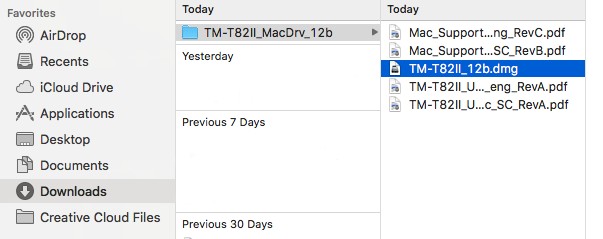Để kết nối và sử dụng hiệu quả máy in hóa đơn nhiệt Epson TM-T80 trên chiếc Macbook của mình, việc cài driver máy in cho Macbook là một thao tác không thể bỏ qua. Driver (hay trình điều khiển) đóng vai trò như “người phiên dịch”, giúp Macbook của bạn giao tiếp chính xác với máy in. Bài viết này từ lambanghieudep.vn sẽ cung cấp hướng dẫn chi tiết, từng bước giúp bạn cài đặt thành công driver cho dòng máy in phổ biến này trên hệ điều hành Mac OS, đảm bảo máy in hoạt động ổn định cho nhu cầu in ấn của bạn.
Tại sao cần cài Driver máy in cho Macbook?
Máy in Epson TM-T80, giống như bất kỳ thiết bị ngoại vi nào khác, cần một phần mềm trung gian để giao tiếp hiệu quả với hệ điều hành của máy tính, đặc biệt là Mac OS. Phần mềm này chính là driver, hay còn gọi là trình điều khiển. Việc cài driver máy in cho Macbook đảm bảo rằng hệ điều hành có thể nhận diện chính xác mẫu máy in Epson TM-T80, truy cập đầy đủ các tính năng (như cắt giấy tự động) và tối ưu hóa hiệu suất in ấn. Nếu không có driver phù hợp, Macbook có thể chỉ nhận dạng máy in như một thiết bị cơ bản hoặc không nhận dạng được hoàn toàn, dẫn đến việc không thể in hoặc in sai định dạng.
Chuẩn bị trước khi cài đặt driver Epson TM-T80
Trước khi bắt đầu quá trình cài driver máy in cho Macbook, bạn cần đảm bảo đã chuẩn bị đầy đủ các thành phần cần thiết. Đầu tiên là việc cấp nguồn cho máy in Epson TM-T80 bằng dây cáp nguồn và adapter đi kèm, sau đó bật nguồn thiết bị.
Tiếp theo, bạn cần xác định phương thức kết nối. Nếu in có dây, hãy chuẩn bị dây cáp USB để kết nối trực tiếp máy in với cổng USB trên Macbook. Trong trường hợp bạn muốn thiết lập in ấn qua mạng LAN (in không dây), bạn sẽ cần dây cáp mạng (Ethernet) để kết nối cổng LAN trên máy in tới router hoặc modem mạng nội bộ. Cuối cùng, đừng quên kiểm tra xem cuộn giấy in nhiệt khổ 80mm đã được lắp đúng cách vào máy in hay chưa, đây là yếu tố quan trọng để kiểm tra hoạt động sau khi cài đặt. Việc chuẩn bị kỹ lưỡng các yếu tố này sẽ giúp quá trình cài đặt diễn ra suôn sẻ hơn rất nhiều.
Hướng dẫn chi tiết cài driver máy in Epson TM-T80 cho Macbook (Mac OS)
Đây là phần hướng dẫn chi tiết các bước cần thực hiện để cài đặt driver và thiết lập máy in Epson TM-T80 trên hệ điều hành Mac OS của Macbook. Hãy làm theo từng bước cẩn thận.
Bước 1: Tải xuống Driver chính thức từ Epson
Bước đầu tiên để cài driver máy in cho Macbook là tải về bộ cài đặt driver chính thức dành cho dòng máy Epson TM-T80 (bao gồm TM-T81iii, TM-T82iii) từ trang web hỗ trợ của Epson. Truy cập link tải xuống driver TM-T8x tại đây. Hãy chắc chắn rằng bạn chọn phiên bản driver phù hợp với hệ điều hành Mac OS mà Macbook của bạn đang chạy để đảm bảo khả năng tương thích tốt nhất.
Bước 2: Cài đặt Driver trên Mac OS
Sau khi tải file driver về máy, bạn sẽ nhận được một tệp tin nén. Tiến hành giải nén tệp tin này. Bên trong thư mục vừa giải nén, bạn sẽ thấy một hoặc nhiều tệp có định dạng .dmg. Nhấp đúp vào tệp .dmg để mở bộ cài đặt.
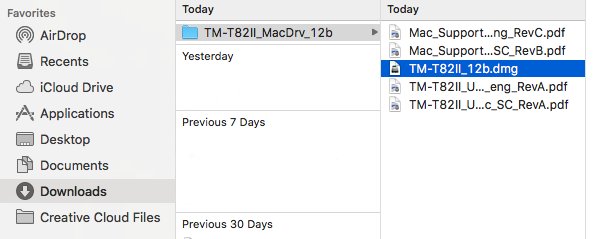 Mở tệp cài đặt driver Epson TM-T80 định dạng .dmg trên Macbook
Mở tệp cài đặt driver Epson TM-T80 định dạng .dmg trên Macbook
Một cửa sổ mới sẽ xuất hiện, thường chứa tệp cài đặt chính có định dạng .pkg. Tiếp theo, nhấp đúp vào tệp .pkg và làm theo hướng dẫn trên màn hình để bắt đầu quá trình cài đặt trình điều khiển. Bạn có thể cần đồng ý với các điều khoản sử dụng và chọn vị trí cài đặt.
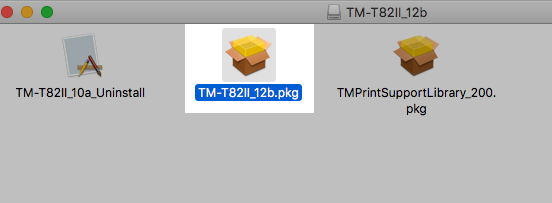 Tìm và chạy tệp cài đặt driver Epson TM-T80 .pkg để bắt đầu trên Mac OS
Tìm và chạy tệp cài đặt driver Epson TM-T80 .pkg để bắt đầu trên Mac OS
Trong quá trình này, có thể xuất hiện hộp thoại hỏi về kết nối máy in. Nếu bạn kết nối bằng USB, hãy cắm dây cáp ngay khi được yêu cầu.
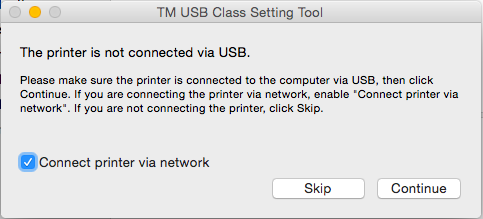 Hộp thoại chọn kết nối máy in Epson qua USB hoặc mạng khi cài driver trên Macbook
Hộp thoại chọn kết nối máy in Epson qua USB hoặc mạng khi cài driver trên Macbook
Nếu bạn muốn cài driver máy in cho Macbook để in qua mạng, hãy chọn tùy chọn kết nối qua mạng (Connect printer via network) trong hộp thoại này. Hoàn thành các bước còn lại theo hướng dẫn cho đến khi quá trình cài đặt driver thành công trên hệ thống Mac OS.
Bước 3: Thêm máy in Epson TM-T80 vào Macbook
Sau khi driver đã được cài đặt trên Mac OS, bạn cần thêm máy in Epson TM-T80 vào danh sách thiết bị của Macbook. Mở System Preferences (Tùy chọn Hệ thống) từ menu Apple hoặc Dock, sau đó chọn Printers & Scanners (Máy in & Máy quét).
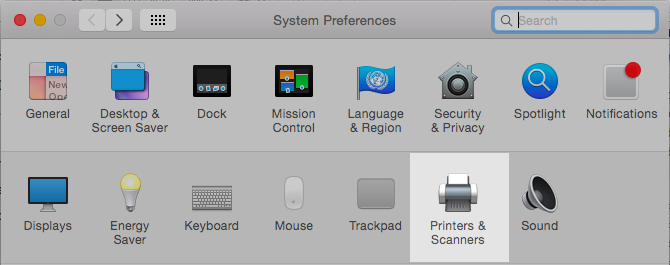 Mở cửa sổ Máy in & Máy quét trong Tùy chọn Hệ thống trên Macbook
Mở cửa sổ Máy in & Máy quét trong Tùy chọn Hệ thống trên Macbook
Trong cửa sổ Printers & Scanners, tìm và nhấp vào biểu tượng dấu cộng (+) ở góc dưới bên trái để thêm một máy in hoặc máy quét mới.
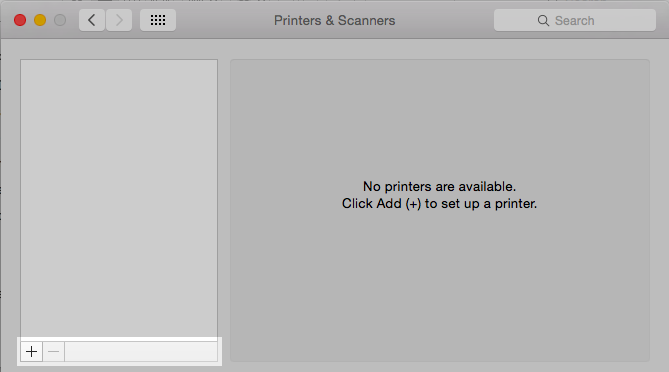 Nhấp vào dấu cộng để thêm máy in mới vào danh sách trên Mac OS
Nhấp vào dấu cộng để thêm máy in mới vào danh sách trên Mac OS
Một cửa sổ mới có tên “Add Printer” sẽ hiện ra. Tại đây, bạn cần chọn cách Macbook tìm và kết nối với máy in Epson TM-T80.
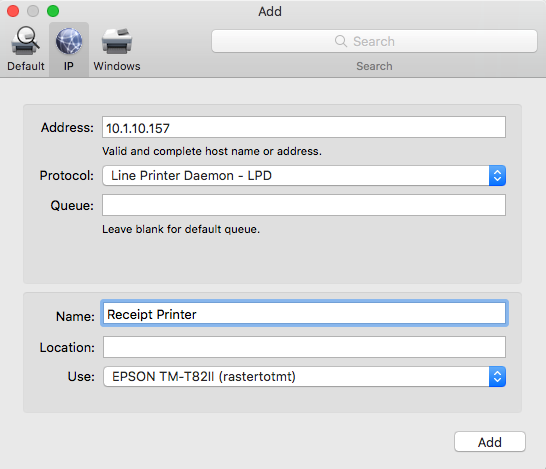 Cửa sổ Thêm Máy in trên Macbook để cấu hình máy in Epson TM-T80
Cửa sổ Thêm Máy in trên Macbook để cấu hình máy in Epson TM-T80
Nếu kết nối qua USB, máy in sẽ thường xuất hiện tự động trong tab Default. Chỉ cần chọn máy in TM-T80 từ danh sách và nhấp Add. Nếu kết nối qua mạng LAN, chuyển sang tab IP. Bạn sẽ cần nhập địa chỉ IP của máy in Epson TM-T80 (có thể tìm thấy địa chỉ IP bằng cách in một trang trạng thái từ máy in). Chọn giao thức (thường là Line Printer Daemon – LPD hoặc HP Jetdirect – Socket) và đảm bảo trường “Use” hiển thị driver Epson TM-T80 đã cài đặt. Đặt tên cho máy in (ví dụ: “Máy in Epson TM-T80 Quầy 1”) và nhấp Add.
Lưu ý cài đặt cho các hệ điều hành khác (Windows, iOS)
Mặc dù bài viết này tập trung vào việc cài driver máy in cho Macbook, dòng máy Epson TM-T80 cũng hỗ trợ các hệ điều hành khác như Windows và iOS. Đối với máy tính chạy Windows, bạn sẽ cần tải bộ cài đặt driver tương thích từ trang web của Epson và làm theo các bước cài đặt tương tự như trên Mac (giải nén, chạy file cài đặt). Quá trình thêm máy in trên Windows được thực hiện qua phần “Devices and Printers” trong Control Panel hoặc Settings.
Với các thiết bị iOS như iPad, việc cài driver theo cách truyền thống thường không áp dụng. Máy in Epson TM-T80 (đặc biệt các mẫu hỗ trợ mạng) có thể tương thích với công nghệ in ấn di động như AirPrint của Apple hoặc các ứng dụng hỗ trợ in từ nhà sản xuất Epson. Bạn nên kiểm tra thông số kỹ thuật của mẫu máy cụ thể hoặc tìm kiếm ứng dụng hỗ trợ trên App Store để tìm giải pháp in ấn từ thiết bị iOS.
Kiểm tra và xử lý sự cố cơ bản
Sau khi hoàn tất việc cài driver máy in cho Macbook và thêm máy in vào hệ thống, bước quan trọng tiếp theo là kiểm tra hoạt động. Mở một tài liệu bất kỳ (ví dụ: file text đơn giản, hoặc thử in hóa đơn mẫu từ phần mềm bán hàng của bạn nếu có) và chọn máy in Epson TM-T80 vừa cài đặt để thực hiện lệnh in thử. Nếu máy in phản hồi và in ra bình thường, quá trình cài đặt đã thành công.
Nếu gặp sự cố (ví dụ: máy in không in, báo lỗi, in ra ký tự lạ), hãy kiểm tra lại các kết nối cáp (USB hoặc mạng), đảm bảo máy in đã bật nguồn và có giấy. Đối với kết nối mạng, xác nhận địa chỉ IP nhập vào Macbook là chính xác và máy in đang hoạt động ổn định trong mạng nội bộ. Đôi khi, việc khởi động lại cả Macbook và máy in có thể giải quyết các lỗi nhỏ. Nếu sự cố vẫn tiếp diễn, bạn có thể cần tham khảo tài liệu hướng dẫn chi tiết hơn từ Epson hoặc liên hệ bộ phận hỗ trợ kỹ thuật.
Việc cài driver máy in cho Macbook không còn là rào cản khi bạn làm theo các bước chi tiết đã hướng dẫn. Với driver Epson TM-T80 được cài đặt đúng cách, Macbook của bạn sẽ dễ dàng giao tiếp và điều khiển máy in, giúp công việc in hóa đơn, biên lai của bạn trở nên nhanh chóng và hiệu quả. Hy vọng hướng dẫn này đã giúp bạn tự tin thiết lập máy in của mình. Để tìm hiểu thêm về các giải pháp in ấn hoặc bảng hiệu chất lượng cao, hãy truy cập lambanghieudep.vn.